| "Recensione PIMAX 5K Super. Pregi, difetti e soluzioni." by Harrier2 (1055 pt) | 2023-Dec-10 22:24 |
Review Consensus: 20 Rating: 10 Number of users: 2
| Evaluation | N. Experts | Evaluation | N. Experts |
|---|---|---|---|
| 1 | 6 | ||
| 2 | 7 | ||
| 3 | 8 | ||
| 4 | 9 | ||
| 5 | 10 |
RECENSIONE PIMAX 5K Super
Installazione step by step.

Le caratteristiche più importanti di questo visore sono:
Risoluzione: 2560 x 1440 su ciascun oculare
Refresh Rate 90/120/144/160/180Hz(tentative)
FOV (Campo visivo) 200°
Con un campo visivo di 200° questo visore si pone al top rispetto alle altre marche. Il Refresh rate che è la frequenza di aggiornamento immagine, cioè quella che consente la fluidità delle immagini, è anch'essa al top.
Il visore si collega al computer con un cavo lungo 4,5 metri che comprende 3 connettori: DP (Dispay Port), USB 2.0 e USB 3.0

Inoltre troviamo un connettore USB-C nella parte inferiore del visore che è utilizzato per l'accessorio di tracciamento delle mani Ultra Leap.

E i controller? Non sono compresi nel prezzo e vanno acquistati a parte.
20.2.2022 Appena arrivato, tolto dalla scatola, alla prima installazione, il Pimax 5 Super non ha funzionato. Ho collegato il cavo in dotazione con i due connettori USB e il cvonnettore DP (Display Port) alla Nvidia 3090. Ho installato il programma PiTools scaricabile dal sito PIMAX QUI, collegato i due cavi USB ed il cavo DP. La luce verde sul visore si è accesa, ma ed ecco cosa è successo con la procedura guidata di questo programma.

All'avvio del programma compare l'errore "Disconnected Diagnose 10600" e la X
Clicco su su Guide e poi su NEXT per controllare cos'è successo e dove eventualmente c'è l'errore.


Nella schermata qui sopra posso controllare che i 2 cavi USB sono inseriti correttamente. Clicco su NEXT

Questa schermata mi avverte che il cavo DP non è collegato (in effetti lo è) o non funziona. Quindi nulla da fare. Il visore non funziona. Diagnosi?

Versione di PiTool V1.0.1.275
Versione di PIMAX 5K Super 2.1.255.273
Ho tentato le seguenti vie:
- Aggiornato i driver Nvidia
- Collegato porte DP diverse
- Fermato software antimalware
- Portato il VR su un altro PC con WIndows 10 e Nvidia 2070Super
- Riavviato il computer diverse volte
- Provato a riavviare HMD e riavviare il servizio
Stesso errore.
20.2.2022 Inviato ticket a Pimax. Risposta di Pimax immediata:
Sorry for the inconvenience. Please don't worry, I will help you with the issues.
Before the issue occurred, did you update Pitool 275? I am asking because I want to confirm if there is something wrong related to Pitool 275.
Firstly, please press the Windows key+R on the keyboard and type CMD to enter it. Then, enter the following command and press the Enter key on the keyboard and take a screenshot (like the one shown in the picture below) :

Then, please export a log from Pitool 275 and send it to me. Thanks.

21.2.2022
- Disinstallato PiTool V1.0.1.275
- Scollegato i 3 cavi del Pimax 5K Super
- Riavviato il computer
- Scaricato nuovamente PiTool V1.0.1.275
- Lanciato PiTool
Ok, ora tutto funziona!
Bene, a questo punto cosa si deve fare?
Lancio PiTool e la schermata iniziale mi conforta. Ha riconosciuto il visore.

La calibrazione
Adesso Pimax chiede di eseguire la calibrazione.

Click Start Setup per stabilire la connessione e il tracking. Metto il caso in mezzo alla camera.

Click NEXT per posizionare il visore nel punto di utilizzo.

Click CALIBRATE CENTER, un cursore riempirà la casella e la calibrazione è fatta. Ora si deve scrivere l'altezza della stanza in centimetri e click su CALIBRATE FLOOR

Un cursore riempirà la casella e anche quest'altra calibrazione è fatta. Click NEXT e il setup è completato!

A questo punto il visore funziona e quindi controlliamo le luci. Con il visore collegato e PiTool avviato si accende la luce verde nella parte superiore del visore e questo significa che è pronto e funziona.
Luce rossa. Visore spento o cavi USB/DP scollegati
Luce verde. Visore connesso e funzionante
Luce viola. La proiezione parallela è attivata.
Ora è meglio ricontrollare se tutto è aggiornato, quindi su General click sui 2 Check Version

I settaggi
Lasciamo HMD come settato dalla Pimax perché è meglio modificare i valori dopo aver caricato almeno un gioco e selezioniamo GAME per caricarne uno.

La procedura per far riconoscere a Pimax 5k Super un gioco è la seguente. Click su My games

Click Import

Selezionare il .exe dalla cartella del gioco che si vuole importare. Su Steam: ad esempio:



Click Confirm. Passando il mouse sopra l'icona, appare Start. AssettoCorsa è installato, ma occorre controllare i settaggi, quindi click su Settings e poi su Games.

Settaggi generali e settaggi per uno specifico gioco
Nel box Game list è possibile impostare i settaggi per ciascun gioco selezionato. Qui, per praticità imposterò i settaggi come Common Setting cioè che valgono per qualsiasi gioco, settaggi comuni.

Sarebbe bene, se si tratta della prima volta che si indossa un visore virtuale, lasciare i valori di default così come la Pimax li ha inseriti per poi modificarli in un secondo tempo a seconda dei giochi e delle preferenze di visuale. Tuttavia, sulla scorta di esperienze precedenti, aumenterei solamente il valore di Render Quality da 1 a 1,5. Attenzione a non esagerare perché. ad esempio, al valore massimo 2 alcuni giochi potrebbero rallentare. Oltretutto alcuni giochi non hanno una risoluzione molto alta ed un settaggio troppo spinto andrà a scapito del frame rate.

Nitidezza, sfocatura e Fixed Foveated Rendering
Questa impostazione concentra la nitidezza sul centro dello schermo. Molti utenti nei forum si lamentano della sfocatura ai bordi nei caschi virtuali Pimax e le attribuiscono una valutazione negativa. E' un falso problema. Un po' è anche vero, ma solo in minima parte. Questo effetto è programmato in fabbrica, si chiama Foveated Rendering o Dynamic Foveated Rendering e significa, in poche parole, che la zona centrale o quella in cui si posano gli occhi è al massimo della nitidezza, cioè nel punto centrale di attenzione è al massimo fuoco mentre ai bordi non lo è. D'altra parte è quello che succede nella realtà: con la coda dell'occhio posso accorgermi di qualcosa, ma non posso metterlo a fuoco, e c osì, realisticamente succede nei visori VR, o almeno in questo Pimax 5K Super.
In pratica l'attenzione di chi gioca è sempre concentrata davanti a sé ed i lati sono la parte di gran lunga meno importante dal punto di vista della nitidezza. Prendiamo un simulatore di auto. Con questo visore riesco a vedere contemporaneamente i due specchietti laterali dell'auto, ma con una leggera sfocatura mentre su un visore G2 o Oculus devo muovere la testa a destra o a sinistra. E' importante? Pimax 5K Super ha una visuale (FOV) eccezionale di 200°. I bordi leggermente sfocati a mio parere non creano nessun problema, l'attenzione è concentrata davanti. Con Pimax 5K Super mi accorgo di qualsiasi auto o cosa che entra nel campo visivo senza muovere la testa. Che importanza ha se è appena sfocata. E così anche negli altri giochi. Posso accorgermi di qualche pericolo senza girarmi, se poi il pericolo ha una sfocatura non è importante, è importante che lo veda prima di girarmi.
Disattiverei Compatible with parallel projection/Need restart SteamVR per tutti i giochi ad eccezione di Microsoft Flight Simulator. La spiegazione sarebbe tropo lunga.
L'opzione Turn on Smart Smoothing può aumentare il frame rate se si hanno problemi di basso frame rate.
Color e Contrast sono regolazioni molto soggettive e suggerisco di lasciarle come sono.
Click su Apply e poi su Save e i settaggi sono finiti.

Installare SteamVR
Aprire Steam, cercare l'app SteamVR e installarla.

Sul Desktop del computer doppio click sul'icona di SteamVR

SteamVR avverte se il visore è spento e fornisce informazioni per risolvere eventuali problemi di collegamento, inoltre, nel riquadro inferiore, col tasto destro del mouse si accede ad un menu popup di ulteriori aiuti.

Lanciare PiTool, clik su Ripristina il visore quindi su PiTool in MyGames selezionare il gioco.

Attenzione: quasi tutti i giochi si vedranno nel visore solo dopo il loro effettivo avvio. Ad esempio AssettoCorsa si vedrà nel visore solo dopo aver cliccato sul comando START.
Come vedere film, film 3D su YouTube e in locale
Oltre ai giochi interesserà sicuramente a molti vedere film, documentari magari in 3D. Occorre scaricare un programma che gestisce la parte video e faccia quindi da interfaccia tra YouTube ed il Pimax 5K Super e si trovano su Steam. Qualcuno è a pagamento (tra i 4€ e i 13€) e qualcuno gratis. Tra quelli a pagamento segnalo Virtual Desktop e tra quelli gratis Bigscreen Beta.
Aprire Steam 
Entriamo nel Negozio Steam
PC

Questi i migliori:
A pagamento
Virtual Desktop su Steam 12,99€
Simple VR Video Player su Steam 7,99€
HereSphere VR Video Player su Steam 24,99€
Virtual Home Theater Video Player su Steam 25,99€
Gratis
App (programmi) interessanti:
The Lab scaricabile da Steam
Aprire The Lab e selezionare il primo livello così si ha modo di provare i limiti della stanza e, se non si riuscisse a prendere oggetti con i due controller, modificare i limiti fino a quando si otterrà un ambiente ideale e sicuro.
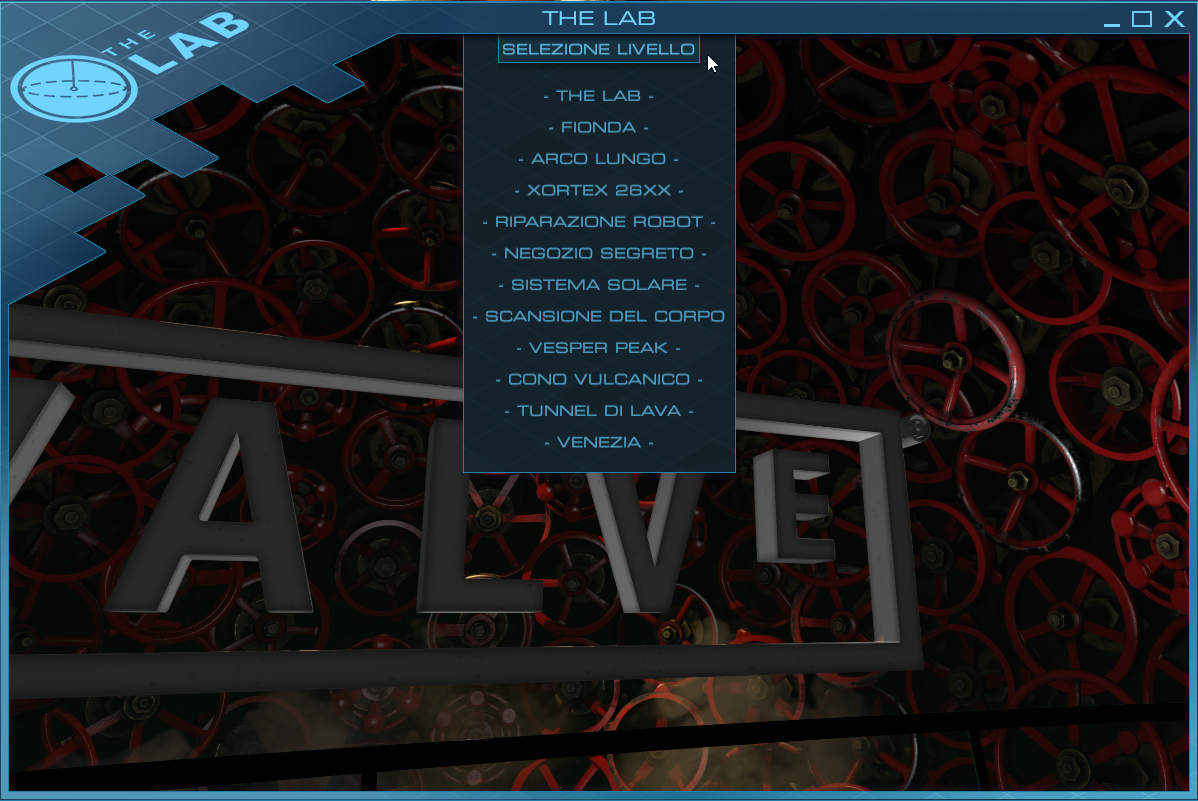
Vi sono 12 diversi giochi, tutti più o meno simili nel concetto: sparare. Tuttavia sono diversi tra loro sia nell'ambiente che nelle armi. Molto divertente il tiro con l'arco che finalmente si stacca dalle solite pistole o fucili. A mio avviso il migliore è la fionda dove si possono far crollare montagne di scatole impilate in un magazzino. L'ambiente è un po' scuro, ma Pimax 5K Super non migliora il gioco in quanto la sua luminosità è inferiore ad esempio ad HP Reverb G2. Devo anche sottolineare che la grafica di questo gioco, creato dalla Valve, è eccezionale nei dettagli, ma con Pimax 5K Super i pixel sono piuttosto visibili.
NVIDIA© VR Funhouse
Un' altra demo gratuita da provare è NVIDIA© VR Funhouse che vi fa entrare in un circo con molti giochi divertenti.

Bisogna ammettere che quando i grandi produttori di software o, come in questo caso, di hardware decidono di immettere sul mercato un gioco, non badano al budget. Se si osserva la precisione dei dettagli, i colori che cambiano con sfumature, la morbidezza e la velocità delle immagini soprattutto nel tiro di liquidi colorati con la pistola, come da immagine qui sopra, ci si rende conto che questi risultati possono essere ottenuti solo con grandi somme di denaro e disegnatori professionisti. E' comunque indispensabile, per ottenere le massime prestazioni visive, di un computer molto veloce con RAM adeguata. Pimax 5K Super anche qui non è molto luminoso e i pixel sono evidenti.
Blueplanet VR Demo
Buon demo per VR da Steam, ha panorami naturali eccezionali, ma interagire con i controller è complicato e oltretutto i colori in molti paesaggi risultano troppo saturi. Vale comunque la pena di provarlo.
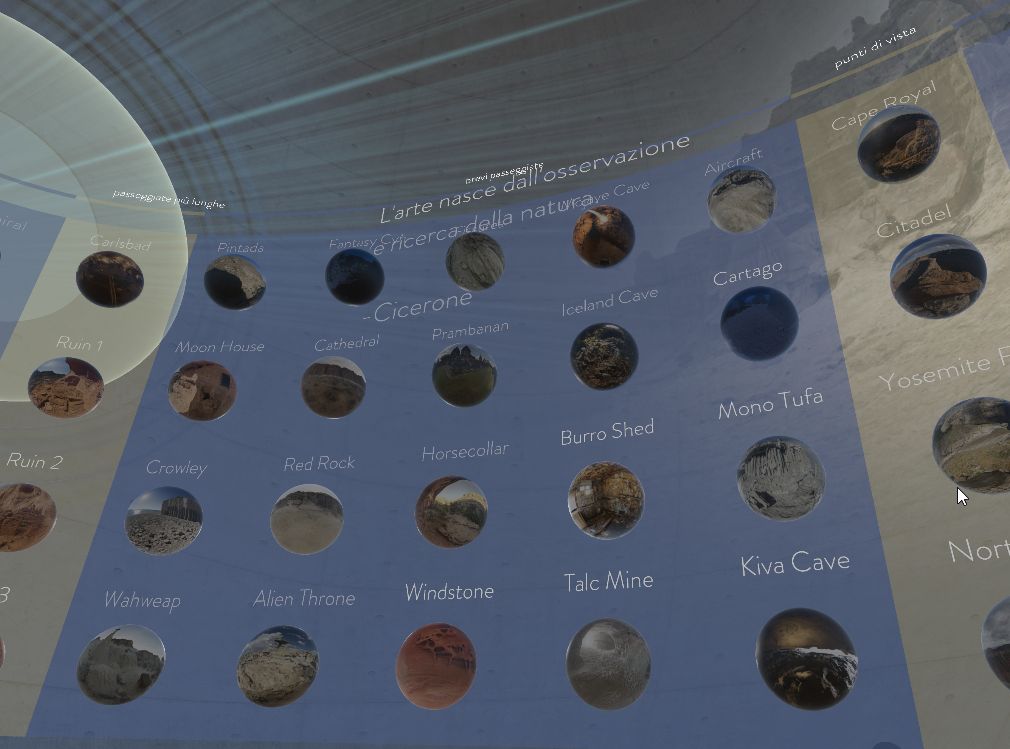
The Curious Study of Dr.Blackwood
E' una demo gratuita interessante che vi fa interagire con gli oggetti, spostare candele, far cadere libri ecc. Per attivare il menu che è sul controller sinistro, premere il tasto Y.. Anche qui Reverb G2 si dimostra un eccellente visore per la sua caratteristica di luminosità. L'ambiente è una vecchia dimora e l'interno è rischiarato solamente da candele (che si possono spostare, sostituire o lanciare) che emanano una luce fioca e tremolante. Avevo provato questo ambiente anche con un HP Reverb G2, e non facevo fatica a distinguere gli oggetti più scuri e, cosa più importante, non vedevo i pixel negli oggetti più piccoli. Con Pimax 5K Super i pixel sono distinguibili e, nel quasi buio totale di qualche parete, si distinguono bene nei contorni e negli oggetti. Il che è fastidioso.

VeeR VR:VR Video and Movie Platform su Steam. Si vede sia il visore che il monitor.
Non funzionano i comandi col mouse

DeoVR Video Player su Steam.
Si vede sia il visore che il monitor.
Funzionano i comandi col mouse

MermaidVR Video Player su Steam Si vede solo sul visore e non sul monitor
Non funzionano i comandi col mouse

Android o IOS
A pagamento sul sito VRidge Play PC VR il programma si chiama
RiftCat 
e costa 14,99€ , ma esiste anche la versione demo che dura solo 10 minuti.
e molti altri.
Scelgo Bigscreen Beta per PC e vediamo la procedura.
In Steam Negozio digitare Bigscreen Beta e installarlo.

Su Videoplayers si accede ai file locali
Funzionano i comandi col mouse


Importante. Per vedere correttamente film, documentari ecc. nel visore, occorre lanciare prima PiTool, poi VRStream e poi Virtual Desktop o altro programma simile. In seguito, PiTool può essere spento. Accertarsi che il visore sia acceso con luce verde. Tra tutti i programmi simili che ho provato Bigscreen Beta è tra i più facili da usare, risponde velocemente ai comaqndi ed è possibile utilizzare il mouse sia col visore che con il monitor.
Pimax 5K Super. Definizione
Riscrivo le caratteristiche più importanti per comodità di valutazione:
Risoluzione: 2560 x 1440 su ciascun oculare
Refresh Rate 90/120/144/160/180Hz(tentative)
FOV (Campo visivo) 200°
L'immersione nel visore è eccezionale come campo visivo proprio per i 200°, ma la definizione non è quello che mi aspettavo. Ci si immagina che l'immersione nella realtà virtuale ci porti in un mondo dove la definizione è pari a quella del monitor o addirittura migliore e in più un coinvolgimento a 3D su 360°. Non è così. I pixel si vedono, eccome. Dobbiamo riflettere sul fatto che l'occhio umano è come un sensore in grado di rilevare 60 pixel/gradi alla fovea (il punto, nella retina, della nostra massima percezione visiva). Più questo valore scende sotto la soglia di questo valore e più si vedono i puntini. Quindi, per scegliere un visore è meglio ragionare in termini di pixel/grado (PPD) piuttosto che di soli pixel, ma pochi produttori scriveranno questo valore preferendo mostrare la risoluzione per occhio. In più, gioca il fattore "qualità delle lenti". Immaginiamo quale sarebbe il risultato se, al posto dei due oculari made in China ci fossero due oculari Zeiss! Certo, il costo andrebbe alle stelle.
Vediamo i migliori visori VR oggi disponibili e il loro PPD.
- XTAL 8K. Il produttore professionale di VR, l'azienda ceco-americana XTAL ha nel suo catalogo la versione più "economica", XTAL 8K che ha una definizione di 7680x2160 pixel. Prezzo superiore a 5.000 €
- Varjo VR-3. Un altro produttore professionale di VR, l'azienda finlandese Varjo, dichiara sul modello professionale Varjo VR-3 (circa 3.200€) una densità di 70 PPD per schermo micro OLED da 1920x1920 pixel.
- Varjo Aero (circa 2.000€) ha circa 35 PPD
- HP Reverb G2 ha circa 22 PPD
- HTC Vive Pro 2 ha circa 20.4 PPD
- Pimax 8K X ha circa 19,5 PPD
- Pimax 5K Super ha circa 14 PPD
I pixel sul Pimax 5K Super sono molto evidenti e, soprattutto sui volti dei personaggi, si possono facilmente contare. Il visore è luminoso, ma il tutto risulta sfocato. Questo dipende da diversi fattori tra i quali il gioco in sé, la luminosità del gioco, la definizione del gioco. Ad esempio, su Assetto Corsa, Pimax 5K Super non ha dato un buon risultato: gli strumenti hanno scritte molto piccole, è difficile leggerle e appaiono sfocate e puntinate. Nei giochi di avventura la situazione migliora, ma quando occorre leggere qualche scritta piccola, il problema si ripresenta. Più il gioco è luminoso e più i pixel sono evidenti.
Ci sono ancora due altre considerazioni molto importanti da considerare: per avere una buona risoluzione e per avere uno scorrimento fluido delle immagini è necessario possedere
- una scheda grafica decisamente performante: nvidia 3080 oppure nvidia 3090 o equivalenti. Sconsiglio di utilizzare schede grafiche inferiori.
- un computer con CPU i5 ad almeno 6 core. Sarebbe meglio una CPU i7. Sconsiglio di utilizzare CPU inferiori.
Pimax 5K Super. Utilizzo per lavoro?
Ho provato Pimax 5K super con questi programmi:
- Microsoft Office e OpenOffice
- Autocad
La speranza era di ottimizzare e migliorare la resa grafica e muoversi più velocemente nei testi e nella grafica e, non ultimo, migliorare anche la velocità di lettura e di scrittura. Specialmente nel disegno tecnico un visore potrebbe migliorare la produttività 3D. Purtroppo i risultati non mi sono parsi soddisfacenti. Nel text editing la definizione è decisamente inferiore con un visore, mentre nel CAD 3D qualche piccolo miglioramento l'ho notato, ma con grande fatica di adattamento. Il problema è che il visore andrebbe usato sempre perché nel momento in cui lo si toglie, il cervello che è abituato al visore, fatica ad abitarsi all'ambiente normale. Come lato positivo però, la cinetosi è, almeno nel mio caso, assente. Il costo vale la spesa? Penso di no, pochi vantaggi.
Conclusioni
Chi non ha una buona conoscenza di computer può incontrare grandi difficoltà a far funzionare correttamente questo visore.
La risoluzione è insoddisfacente, i pixel sono molto evidenti. Ho acquistato il Reverb G2 e devo dire che è un altro pianeta.
Il FOV (Campo visivo) 200° è sicuramente spettacolare, ma aumenta il problema della cinetosi per chi ne soffre.
Nel prezzo (elevato) non sono compresi i controller.
Il visore emana molto calore (quindi particolare da tener sotto controllo soprattutto nelle stagioni calde) e consuma una grande quantità di energia elettrica.
| Evaluate |

